Die Installation der neuesten DirectX-Version ist oft die beste Lösung
- Die d3dcompiler_47.dll ist eine wichtige Komponente der Microsoft DirectX-Laufzeitumgebung.
- Wir empfehlen vor allen komplexeren Korrekturen einen Virenscan, falls diese DLL auf Ihrem Computer fehlt.
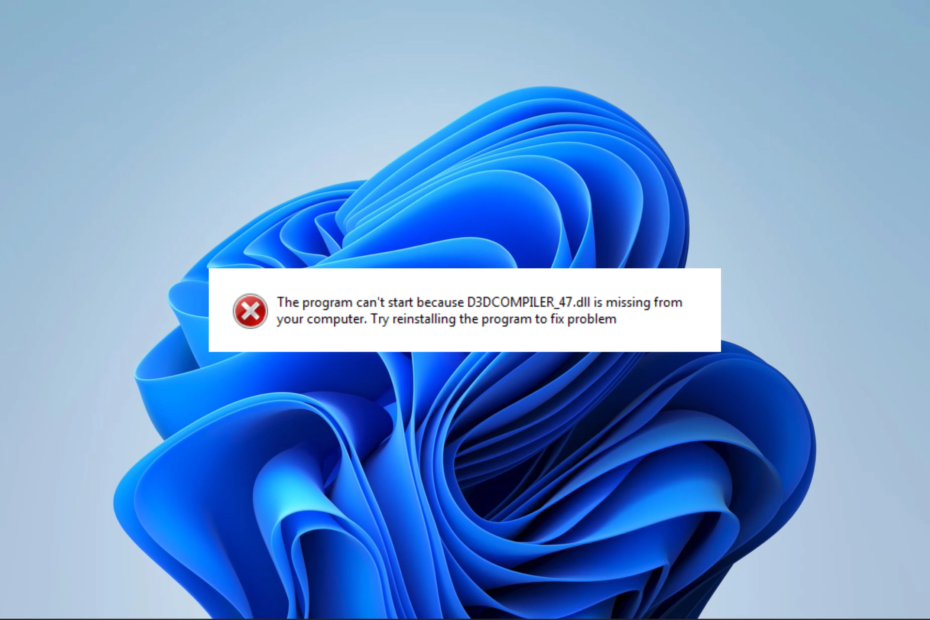
XINSTALLIEREN, INDEM SIE AUF DIE DOWNLOAD-DATEI KLICKEN
- Laden Sie Fortect herunter und installieren Sie es auf Ihrem PC.
- Starten Sie das Tool und Beginnen Sie mit dem Scannen um DLL-Dateien zu finden, die PC-Probleme verursachen könnten.
- Klicken Sie mit der rechten Maustaste auf Starten Sie die Reparatur um defekte DLLs durch funktionierende Versionen zu ersetzen.
- Fortect wurde heruntergeladen von 0 Leser diesen Monat.
Die Datei D3dcompiler_47.dll ist ein wichtiger Bestandteil von DirectX, einer Microsoft-Plattform, die für die Abwicklung von Multimedia-Aufgaben wie Spielen auf Windows-Betriebssystemen entwickelt wurde.
Einige unserer Leser haben sich darüber beschwert DLL fehlt auf ihren Computern. In diesem Leitfaden werden daher die besten Möglichkeiten zur Behebung dieses Problems vorgestellt.
Warum fehlt d3dcompiler_47.dll?
Es kann mehrere Gründe dafür geben, dass die Dynamic Link Library auf Ihrem Gerät fehlt. Die häufigsten Ursachen sind folgende:
- Softwarekonflikte – Konflikte können von Drittanbieterinstallationen oder veralteten Treibern, widersprüchlichen Systemeinstellungen oder anderen softwarebezogenen Problemen herrühren.
- Beschädigte oder fehlende Datei – Es gibt verschiedene Gründe für ein fehlendes bzw Beschädigte DateiB. eine Virus- oder Malware-Infektion, eine fehlerhafte Installation, Programmentfernung oder andere Systemfehler.
- Veraltetes Windows-Betriebssystem – Wenn Sie eine ältere Windows-Version verwenden, kann es zu einem Fehler kommen, da die Datei d3dcompiler_47.dll nur in neueren Versionen des Windows-Betriebssystems vorhanden ist.
- DirectX nicht installiert – Es ist möglich, dass das Problem auf das Fehlen oder die veraltete Version von zurückzuführen ist DirectX-Laufzeitbibliothek auf deinem Computer.
Wie behebe ich eine fehlende d3dcompiler_47.dll?
Bevor Sie komplizierte Lösungen ausprobieren, sollten Sie die folgenden einfachen Problemumgehungen ausprobieren:
- Starten Sie Ihr Gerät neu – Kleine Fehler können Fehler verursachen. Ein Neustart Ihres Systems kann ausreichen, um sie zu beseitigen und eine weitere Fehlerbehebung zu vermeiden.
- Deinstallieren Sie aktuelle Anwendungen – Um das Problem zu beheben, kann es hilfreich sein, Folgendes zu tun: Deinstallieren Sie alle Anwendungen die Konflikte mit der Software verursachen.
- Auf Viren scannen – Wenn auf Ihrem Computer ein durch einen Virus verursachter Fehler wegen fehlender DLL auftritt, führen Sie einen Scan mit einem aus robustes Antivirenprogramm kann das System effektiv reinigen.
Wenn die vorläufigen Lösungen nicht funktionieren, wird empfohlen, mit den folgenden Korrekturen fortzufahren.
Wenn bei Ihnen DLL-Fehler auftreten, gibt es mehrere Ursachen DLL-Tools verfügbar, die bei der Lösung dieser Probleme helfen können.
Wir empfehlen dringend, das folgende Tool zu verwenden, da es die Funktionalität nativer Microsoft-DLLs wie d3dcompiler_47.dll mit einer Erfolgsquote von 100 % garantiert.
2. Aktualisieren Sie das Betriebssystem
- Drücken Sie Windows + ICH um das zu öffnen Einstellungen App.
- Klicken Sie im linken Bereich auf Windows Update, und klicken Sie dann mit der rechten Maustaste auf Auf Updates prüfen Taste.
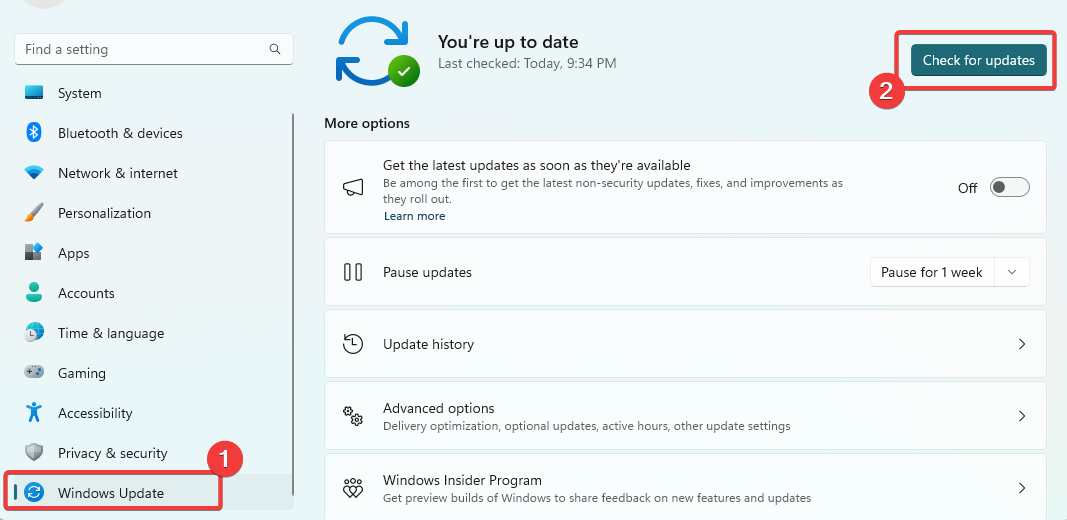
- Wenn Updates gefunden werden, klicken Sie auf Herunterladen und installieren.
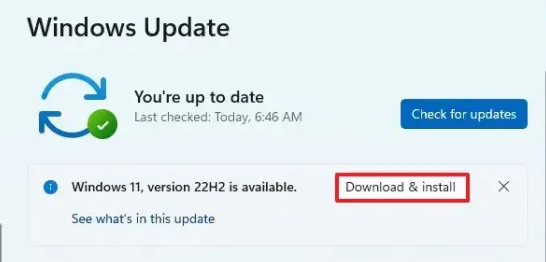
- Starten Sie abschließend Ihren Computer neu, damit alle Updates wirksam werden.
- Fvevol.sys BSoD: 5 Möglichkeiten, diesen Fehler zu beheben
- Was ist User32.dll und wie behebt man seine Fehler?
- DLL-Dateien fehlen in Windows 7? 8 Möglichkeiten, das Problem zu beheben
- Mso.dll fehlt: So beheben Sie das Problem oder laden es erneut herunter
- CRClient.dll nicht gefunden: So beheben Sie das Problem oder laden es erneut herunter
3. Laden Sie die DLL manuell herunter
Sie können manuell Laden Sie die d3dcompiler_47.dll herunter Datei aus vertrauenswürdigen Quellen.
Denken Sie daran, es im selben Verzeichnis wie die betroffene Anwendung abzulegen. Sobald Sie fertig sind, können Sie die App reibungslos starten, ohne dass weitere Probleme auftreten.
Außerdem ist es wichtig, beim Herunterladen von DLLs Vorsicht walten zu lassen und nur seriöse Quellen zu verwenden, da sich Schadprogramme über eine DLL leicht Zugang zu Ihrem System verschaffen können.
4. Installiere directx
- Navigieren Sie zu Download-Seite für die Laufzeit.
- Klick auf das Herunterladen Taste.

- Um die Installation zu starten, klicken Sie einfach auf das heruntergeladene Setup. Sobald die Installation abgeschlossen ist, starten Sie Ihren Computer neu, damit die Änderungen wirksam werden.
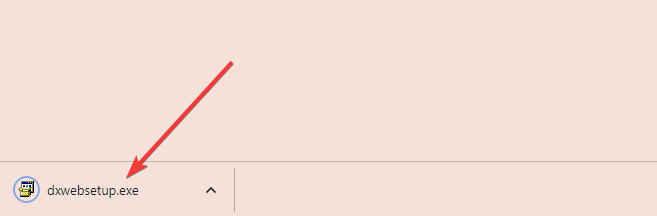
5. Stellen Sie Ihr System wieder her
- Drücken Sie Windows + R, Typ rstrui, und schlagen Eingeben.
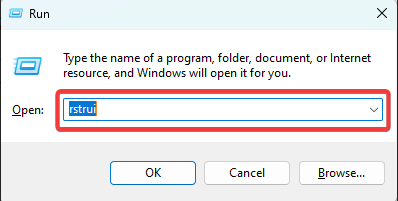
- Drücke den Nächste Taste.

- Wählen Sie einen Wiederherstellungspunkt aus und klicken Sie auf Nächste Taste.
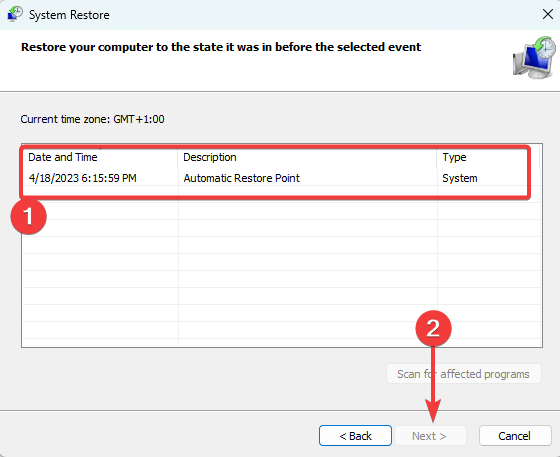
Das ist alles, worauf wir in diesem Leitfaden eingehen werden. Verwenden Sie eine der fünf Lösungen, um das Problem zu beheben fehlende DLL Problem. Wir empfehlen Ihnen, die Option auszuwählen, die für Ihre individuelle Situation am besten geeignet ist.
Bitte teilen Sie uns abschließend im Kommentarbereich unten mit, welcher Ansatz für Sie die besten Ergebnisse erbracht hat.
Treten immer noch Probleme auf?
GESPONSERT
Wenn die oben genannten Vorschläge Ihr Problem nicht gelöst haben, kann es sein, dass auf Ihrem Computer schwerwiegendere Windows-Probleme auftreten. Wir empfehlen die Wahl einer All-in-One-Lösung wie Festung um Probleme effizient zu beheben. Klicken Sie nach der Installation einfach auf Anzeigen und Reparieren Taste und dann drücken Starten Sie die Reparatur.

![Laden von Vender.dll fehlgeschlagen, bitte installieren Sie den VGA-Treiber [Fix]](/f/37872edd5e0f6082afb5f46abe945b3d.png?width=300&height=460)
![Fehlerhafter Modulname KernelBase.dll stürzt Apps ab [Fix]](/f/eae83ff8d59a0819a5c99a84c46c43d4.png?width=300&height=460)